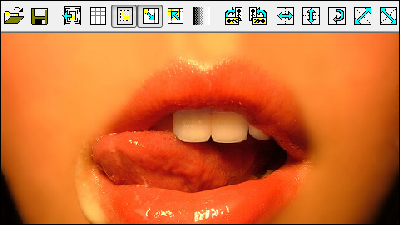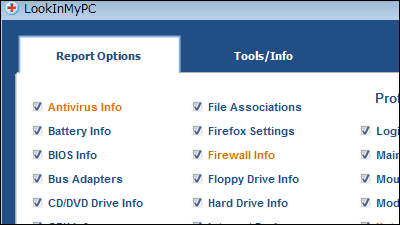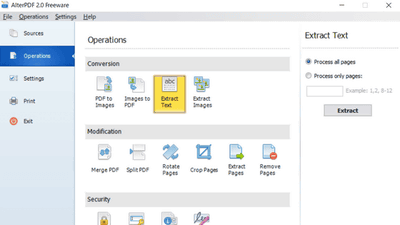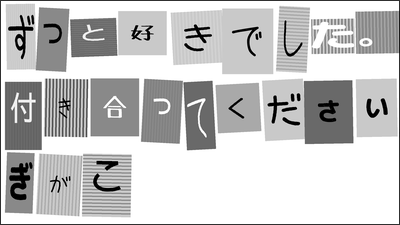自炊したPDFファイルの余白を自動で削除できるフリーソフト「PDFDiet」
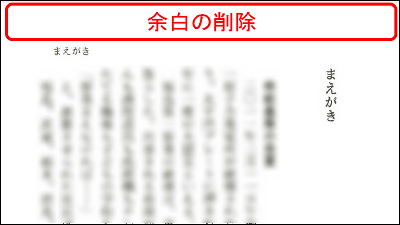
書籍を自分で裁断してスキャンして電子書籍化する「自炊」をすることでできあがったPDFや画像ファイルを実際にiPhoneやKindleなど画面の小さい端末で見ようとしたときに、文字が小さすぎて読みにくいことがありますが、各ページにある余白を削除して、端末の画面に表示される文字や絵などを結果的に大きく表示させることが簡単にできるフリーソフトが「PDFDiet」です。文字を太くしたり、画像をハッキリ表示させることで視認性を高めることもできます。インストール不要で、Windows上で起動しますが、.NET Framework 4.0ランタイムとMicrosoft Visual C++ 2008 SP1再頒布可能パッケージがインストールされていることが必要です。
ダウンロード、余白の削除の方法については以下から。
software/PDFDiet - スマートフォンをもっとスマートに!Windows Mobile のフリーソフトと開発用DLLを気軽に入手 - Smart-PDA.net
http://smart-pda.net/software/PDFDiet/
上記サイトの「Download!!」をクリック。
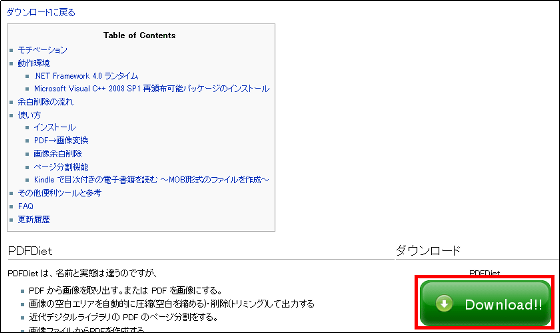
ダウンロードしたZIPファイルをExplzhなどで解凍して、「PDFDiet.exe」を起動。
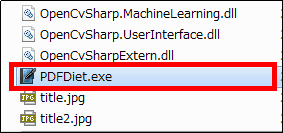
操作画面が表示されます。
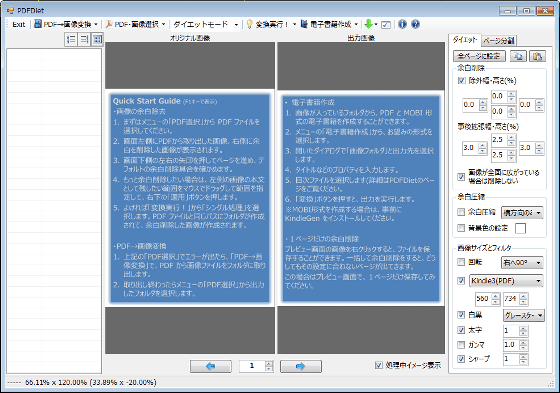
自炊したPDFファイルの各ページにある余白を削除してiPad用のPDFファイルとして出力する場合は、まず「PDF・画像選択」から「PDFファイル選択」をクリックして編集するPDFファイルを選択します。
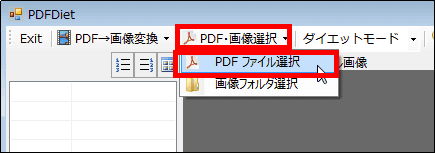
PDFファイルのページが表示されます。左側がオリジナル(選択したPDFファイル)の画像で、右側が余白を削除などした後の出力画像。
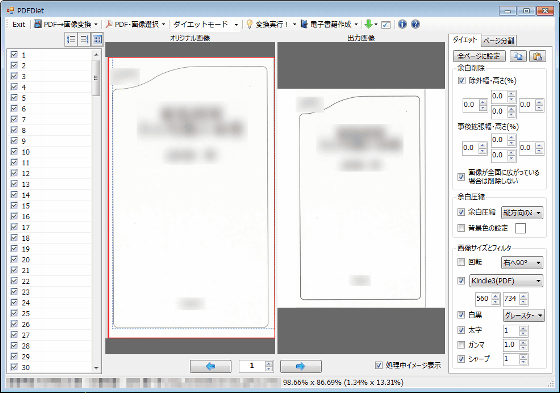
次のページを表示させる場合は、下にある「⇒」をクリックすればOKです。

自動的にページの余白が削除されていますが、完璧に余白が削除されるわけではありません。左側のオリジナル画像に表示されている点線に囲まれている部分だけが出力画像に表示されます。
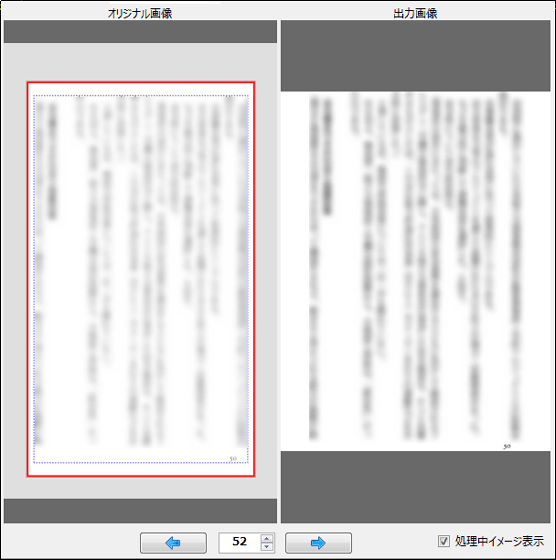
以下のように自動処理ではうまく処理されなかったページの余白を手動で削除して、青枠で囲んだ部分だけを表示させる場合は以下のような手順になります。
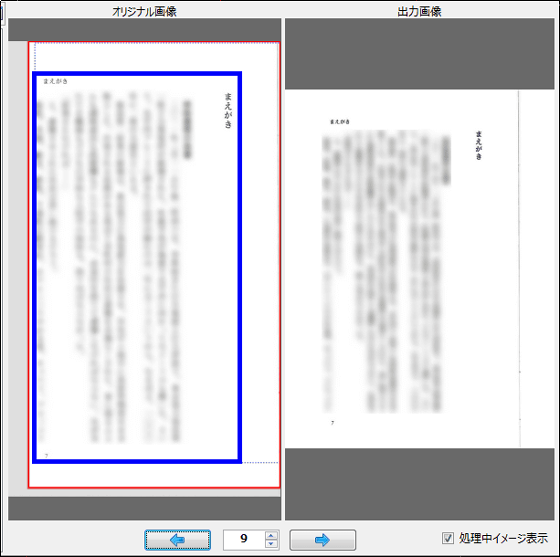
ドラッグ&ドロップで表示させる範囲を選択
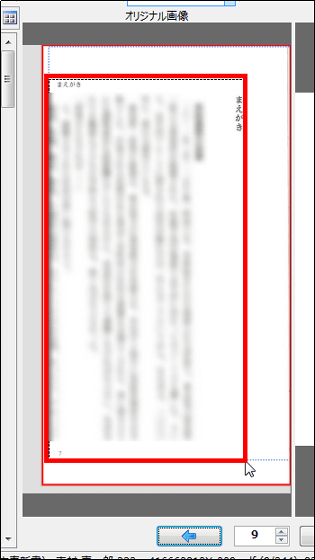
すると、手動で余白の削除ができます。ただし、ページ数が多いと当然処理に時間が掛かるため自動処理にまかせるのが現実的です。
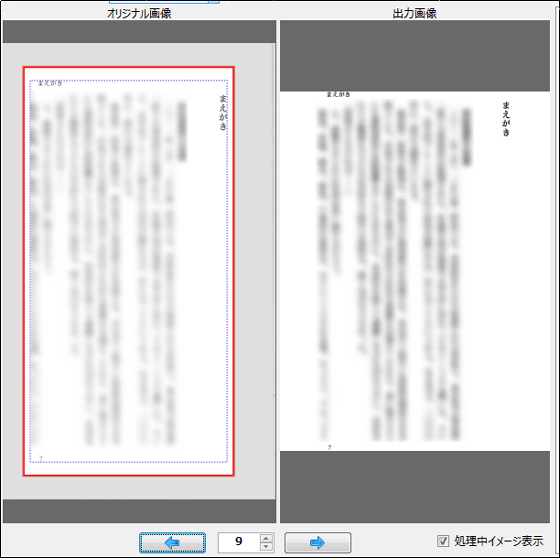
次にiPad用として出力するので、操作画面の右側にある「Kindle3(PDF)」から「iPad」をクリック。選択できる形式は「Sony Reader」「Sony Reader Daily Edition」「Kindle2(PDF)」「Kindle DX(PDF)」「Kindle DX & PC(PDF)」「Kindle3(PDF)」「Kindle DXg(PDF)」「Kindle DXg & PC(PDF)」「iPod」「iPhone3/iPod Touch」「iPhone4」「iPad」「EZ Reader(PDF)」「EZ Reader(XPDF)」「LIBRIe」「Words Gear」「iLiad」「Sigma Book」「DS」「PSP」「PSP(longitudinal)」「QVGA」「QVGA+」「WVGA」「FWVGA」「VGA」「VGA+」「SVGA」「XGA」。
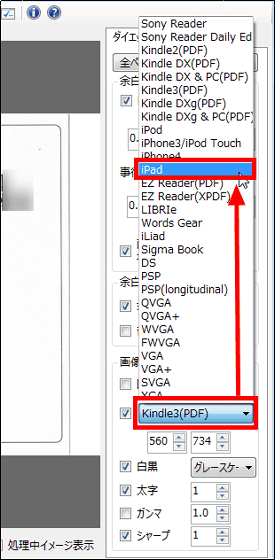
PDFDietには文字や絵を見やすくする調整機能があり、画像サイズとフィルタの項目に、白黒を反転させる「白黒」、指定した数値分文字を太くする「太字」、指定した数値のガンマ補正で全体的に明るくする「ガンマ」、画像をはっきりさせる「シャープ」があります。
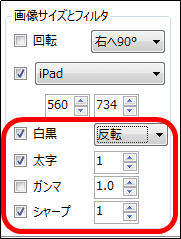
仮に自炊したPDFファイルの文字が薄くて読みづらい場合は、太字をクリックして数字を変更すれば読み易くやすくなります。
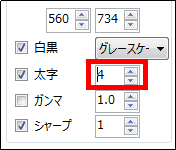
太さ「1」の場合
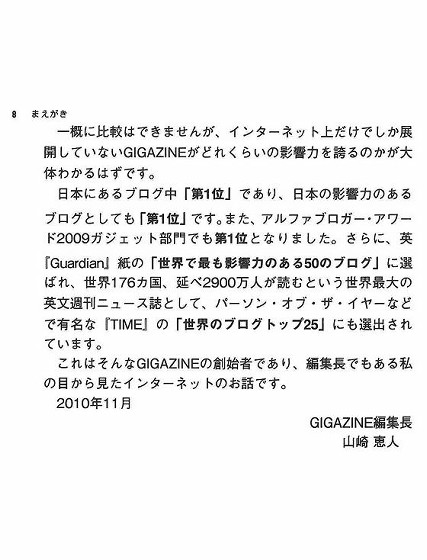
太さ「4」の場合
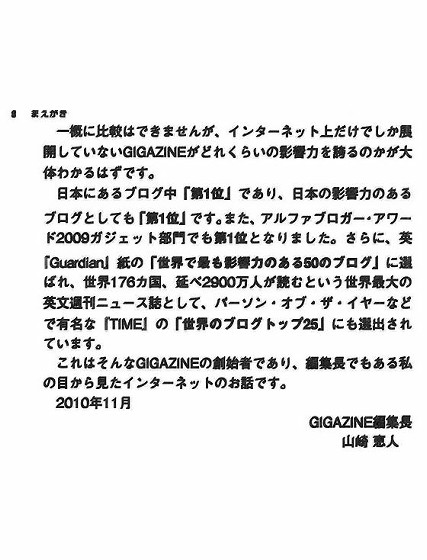
全ページに設定を反映させる場合は「全ページに設定」をクリック。一部のページだけに反映させることも可能です。
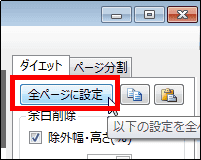
設定が反映されると左側にあるページ番号の隣に「*」が表示されます。
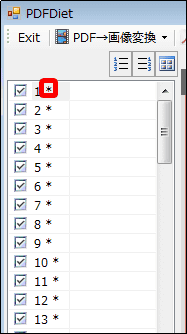
余白の削除などの処理を実行して保存する場合は、「変換実行!」から「シングル処理」をクリック。なお、「パラレルに処理」をクリックすれば処理が早くなりますが、プレビューの処理が見られるのは「シングル処理」だけとなっています。
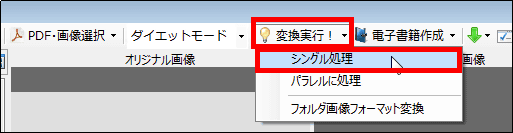
「次へ」をクリック。
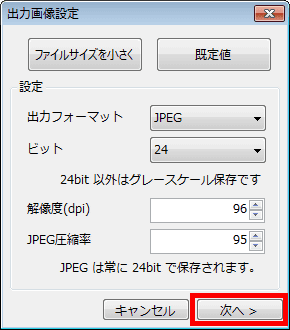
PDFファイルとして出力するので「フォルダに画像を保存」から「PDFを作成する」をクリックして、「次へ」をクリック。ePubとMOBIの形式として出力することも可能です。
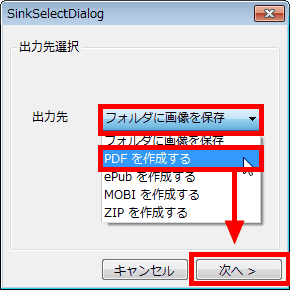
保存先を「参照」から選んだ後に、「作成」をクリック。
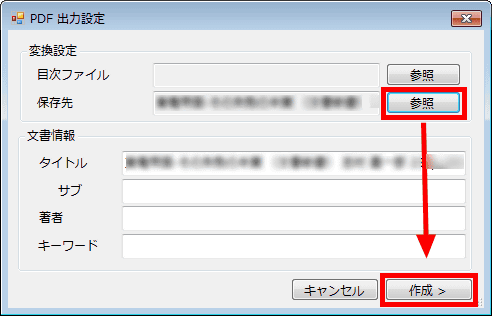
処理が始まります。約200ページの処理に1分50秒ほど掛かりました。
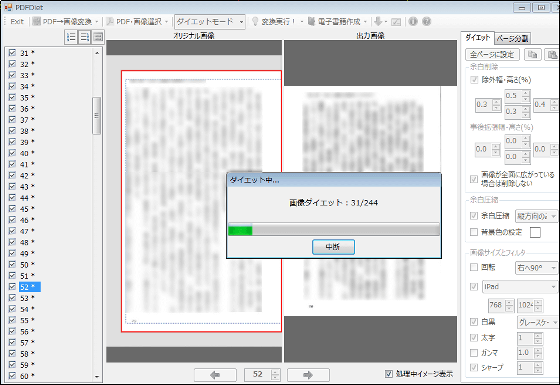
処理が完了したら「閉じる」をクリック。これで余白を削除した電子書籍が作成できます。
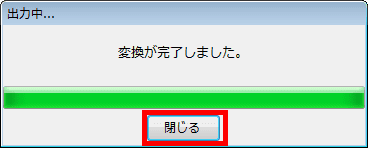
また、1ページだけ余白の削除をして画像として保存する場合は、表示されている出力画像を右クリックして保存すればOK。
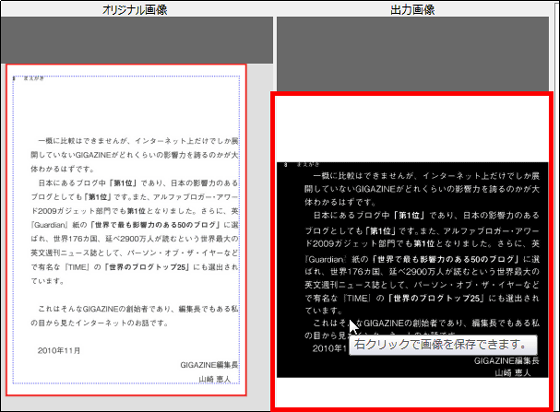
なお、PDFDietは見開きになって2ページ分が1ページになっているページを1ページずつに分割したり、画像ファイルからPDFファイルの作成も可能です。
・関連記事
無料電子書籍作成アプリ「iBooks Author」で何ができるかまとめムービー - GIGAZINE
電子書籍を自炊する機器などが一式揃った「自炊スペース」のレンタルが開始される - GIGAZINE
苦境の中で減り続ける書店、いったいどれだけ減ったのかが一目で分かるグラフ - GIGAZINE
自宅にある本などを激安で電子書籍化してくれる「スキャポン」 - GIGAZINE
本を送るとスキャンして電子書籍化してくれる「BOOKSCAN」の裏側を見せてもらいました - GIGAZINE
・関連コンテンツ